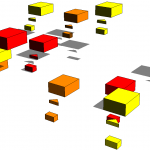 Giacomo Moi
Mar, 04/05/2021 - 16:37
Giacomo Moi
Mar, 04/05/2021 - 16:37
1) Inizio il progetto creando gli elementi della famiglia. Apro un nuovo file: con il seguente processo:
File > Famiglie > Nuovo > Modello generico metrico > Apri
Si aprirà il Browser di Progetto – Famiglia 1 in cui sono presenti due piani di riferimento. 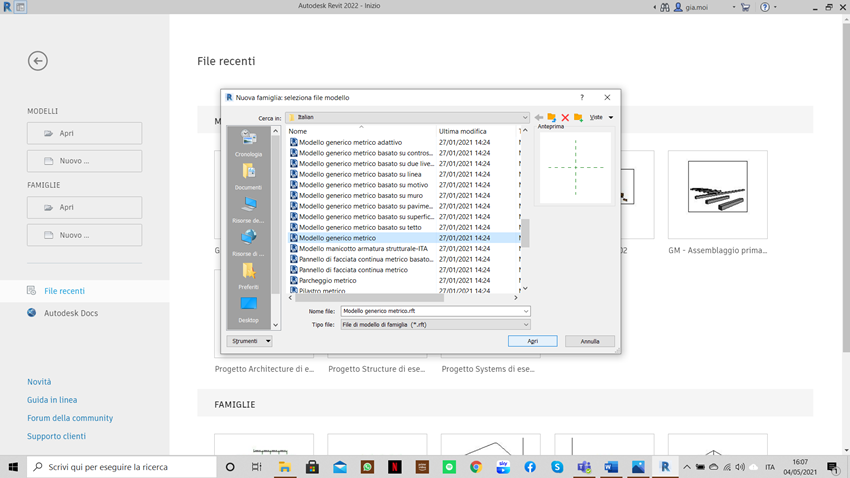
2) Creo altri piani di riferimento usando il comando “piano di riferimento (RP). Sarà possibile in seguito modificare le loro dimensioni inserendo le quote, posso quindi disegnarli ad una distanza casuale. 
3) Vado su Annota > Allineata. Seleziono il piano di riferimento e clicco sul testo della quota in modo da poterla modificare. Per bloccare la quota al piano di riferimento posso cliccare sul lucchetto.
4) Clicco su Modifica > Tipi di Famiglia > Nuovo Parametro > e inserisco come “Nome” > Lunghezza (Tipo di parametro: Lunghezza; Raggruppa parametro in: Dimensioni)
Inserisco anche un vincolo: Semi-larghezza (=larghezza / 2).
Selezione quindi una quota che voglio essere la mia lunghezza > Etichetta > e imposto il valore.
Vado ora sulla Vista Frontale e creo un nuovo Piano di Riferimento, inserisco due quote: Spessore e Altezza da terra. 
5) Vado ora sulla Vista Frontale e creo un nuovo Piano di Riferimento, inserisco due quote: Spessore e Altezza da terra.
Crea > Estrusione > Rettangolo > Li allineo ai piani di riferimento con strumento Allinea (AL). Per allineare clicco il piano di riferimento e poi il lato del poligono da allineare.
Dopo aver creato le estrusioni, in basso a sinistra clicco su “Opzioni di visualizzazione grafica” > “Ombreggiato”. 
6) Clicco su Tipi di Famiglia e ne creo di nuovi, assegnando un nome “Estrusione 1”.
Proprietà del tipo > Clicco su “altezza da terra” > matita “Modifica parametro” > Attivo “Parametro condiviso” e “Istanza”, lo nomino “c_Altezza_da_terra” (default).
7) Salvo la Famiglia: File > Nuovo > Progetto > si apre una nuova finestra “Livello 1”.
Inserisci > Carica Famiglia
Browser di progetto > Famiglie > Modelli generici > GM - Esercitazione02 (che è il nome assegnato alla famiglia) > rettangolo 1 x 1.2 x 0.3. Lo clicco e lo trasporto dentro il Livello 1.
8) Vista > Abachi > Abaco/ Quantità > Modelli generici > Campi abaco: inserisco Commenti, Conteggio e c_Altezza_da_terra. 
9) Vista > Interfaccia Utente > Proprietà > Sostituzioni visibilità/grafica > Filtri > Aggiungi > Modifica/Nuovo> “Filtro rosso”> Categorie > Inserire la spunta su Modelli generici > Regole di Filtraggio > Commenti > Uguale > Inserisco un valore > Applica > Clicco sul filtro creato > Motivi > Riempimento > e scegli il colore.
10) Aggiungo nuovi piani di riferimento e allineo le mie forme ad essi bloccandoli ogni volta. 
11) Apro la vista 3D di default (simbolo casetta) nella quale trovo i miei volumi ma privi di filtri, per riapplicarli eseguo gli stessi passaggi effettuati nel punto 9. 
12) Per avere una vista prospettica uso il comando “cinepresa” disponibile sempre sotto al simbolo della casetta, imposto il punto dal quale voglio vedere i miei oggetti e in quale direzione e reimposto anche qui i filtri.
-Inizio il progetto creando gli elementi della famiglia; -Apro un nuovo file:
File > Famiglie > Nuovo > Modello generico metrico (se non si trova la cartella in lingua italiana, aprire cerca in > Family Templates > English > Metric Generic Model > Apri
Si aprirà il Browser di Progetto – Famiglia 1 in cui sono presenti due piani di riferimento. [Immagine 1]
Crea altri piani di riferimento cliccando “RP” (Reference Plan). In questo momento del progetto non è importante disegnarli a una distanza predefinita poiché posso gestire le loro dimensioni in seguito inserendo le quote e i tipi di famiglia. [Immagine 2]
Vado su Annota > Allineata. Per modificare una quota selezionare il piano di riferimento e cliccare sul testo della quota. Per bloccare le quote al piano di riferimento posso cliccare sul lucchetto. [Immagine 3]
Clicco su Modifica > Tipi di Famiglia > Nuovo Parametro > e inserisco come “Nome” > Lunghezza (Tipo di parametro: Lunghezza; Raggruppa parametro in: Dimensioni)
Inserisco anche un vincolo: Semi-larghezza (=larghezza / 2).
Selezione quindi una quota che voglio essere la mia lunghezza > Etichetta > e imposto il valore. [Immagine 4]
Vado ora sulla Vista Frontale e creo un nuovo Piano di Riferimento, inserisco due quote: Spessore e Altezza da terra. [Immagine 5] Crea > Estrusione > Forma del Poligono [Immagine 6] . Li allineo ai piani di riferimento con strumento Allinea (AL). Per allineare clicco il piano di riferimento e poi il lato del poligono da allineare.
Dopo aver creato le estrusioni, in basso a sinistra clicco su “Stile di Visualizzazione” > Ombreggiato con bordi”. [Immagine 7]
Clicco su Tipi di Famiglia e ne creo di nuovi, assegnando un nome “Estrusione 1”.
Proprietà del tipo > Clicco sulla dimensione “altezza da terra” > matita “Modifica parametro” > Attivo “Parametro condiviso” e “Istanza”, lo nomino c_altezza e c_altezza_da_terra (default) [Immagine 8]
Salvo la Famiglia: File > Nuovo > Progetto > si apre una nuova finestra “Livello 1”.
Inserisci > Carica Famiglia
Nel browser di progetto > Famiglie > Modelli generici > SM - Esercitazione02 (che è il nome assegnato alla famiglia) > Estrusione_500 x 500. Lo clicco e lo trasporto dentro il Livello 1 [Immagine 9]
Vista > Abachi > Abaco/ Quantità > Modelli generici > Campi abaco: inserisco Commenti, Conteggio e c_altezza. [Immagine 10]
Vista > Interfaccia Utente > Proprietà > Sostituzioni visibilità/grafica > Filtri > Aggiungi > Modifica/Nuovo> “Filtro Blu”> Categorie > Inserire la spunta su Modelli generici > Regole di Filtraggio > Commenti > Uguale > Inserisco un valore > Applica > Clicco sul filtro creato > Motivi > Riempimento > e scegli il colore [Immagine 11]
Ora, identifico con nomi diversi i quadrati (ad esempio “uno”, “due”, “tre”…) e creo filtri personalizzati in base al commento.
Aggiungo quindi nuovi piani di riferimento e ci allineo i quadrati creando una composizione.
Dato che nella Famiglia ho creato anche il vincolo di “Semi-Larghezza” posso allinearlo anche nel suo baricentro.[Immagine 12]
Apro la vista 3D di default (simbolo casetta). Alcuni avranno il filtro applicato, altri invece rimangono grigi senza filtro. [Immagine 13]
Apro l’abaco, dove trovo il parametro c_altezza e c_altezza_da_terra (default). Da qui posso modificare le varie altezze degli oggetti estrusi. [Immagine 14]
Inserisco delle etichette > File > Nuovo > Famiglia > Annotazioni > Metric Generic Tag
Dopo aver creato questa etichetta, > Inserisci > Carica famiglia > SM – Etichetta.
Per inserire le etichette nella vista 3D bisogna salvare l’orientamento e bloccare la vista 3D [Immagine 16]
Salve professore,ho letto il commento alla mia consegna di ieri.Di seguito le carico,oltre alla configurazione già riportata nel precedente file,anche un'altra che avevo preparato.
Per quanto riguarda lo svolgimento è già presente nella consegna fatta ieri.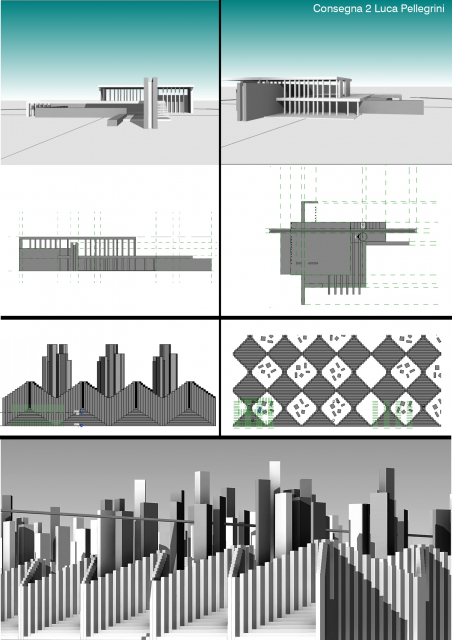
- Il primo passo è stato quello di creare una nuova Famiglia, utilizzando come template “Metric Generic Model”
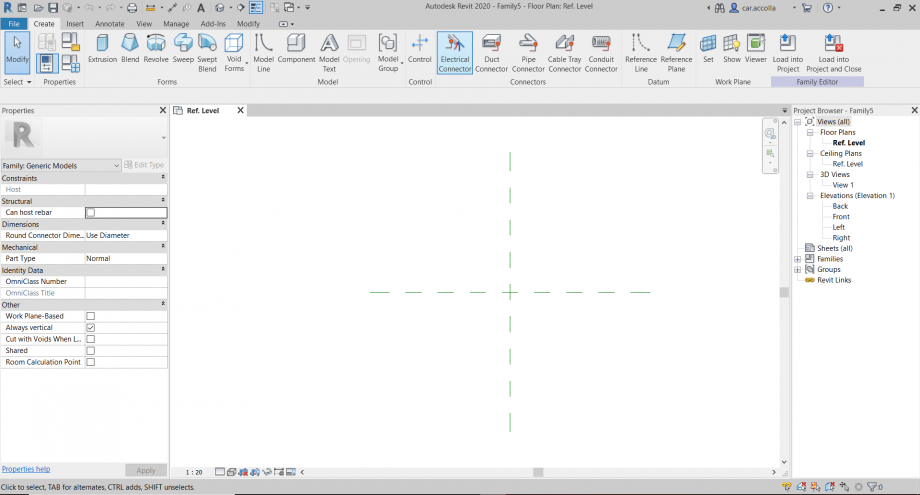
- Di seguito ho disposto due piani di riferimento paralleli rispettivamente ai due assi di riferimento già presenti, x e y. Ho inserito poi due quote che misurano la loro distanza da questi ultimi, tramite il comando “Aligned Dimension”
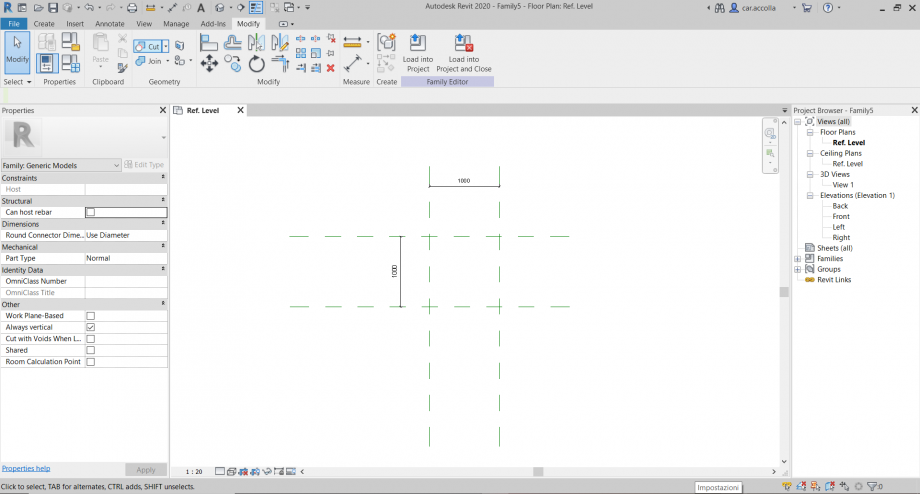
- Da “Family Types” aggiungo i primi parametri di tipo
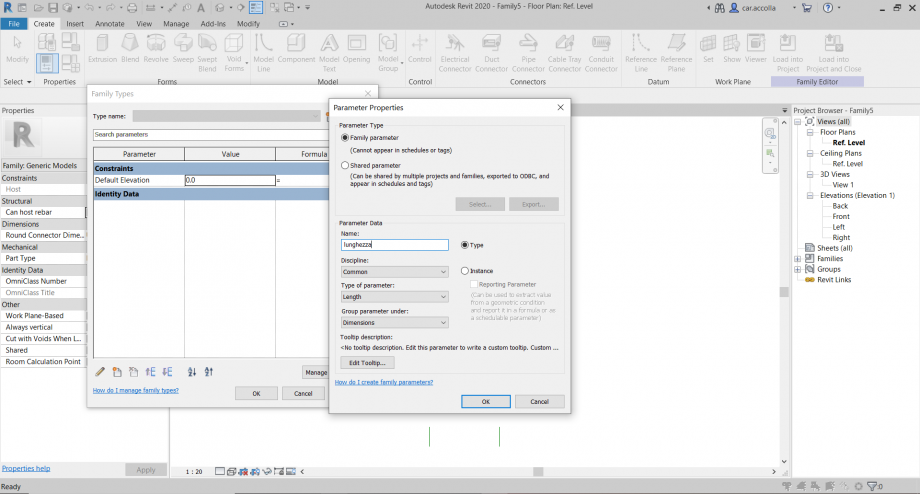
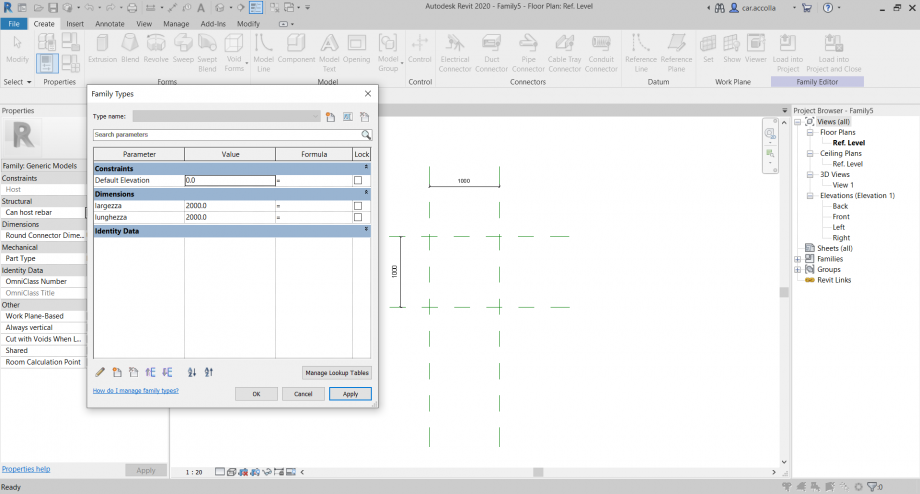
- Associo i parametri alle quote che avevo già disposto
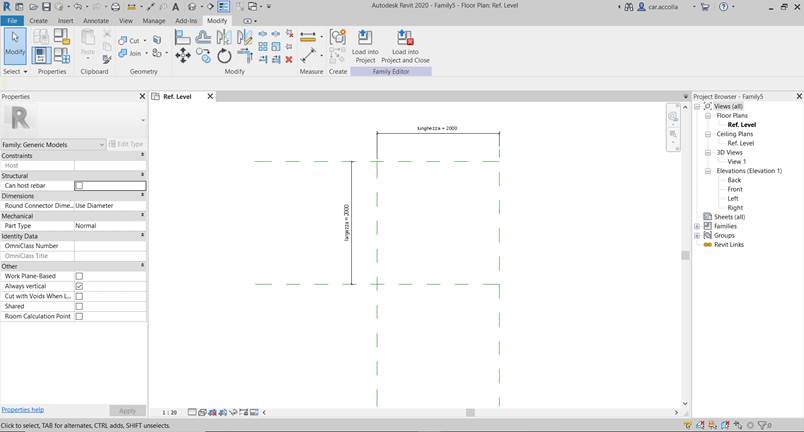
- Sempre da “Family Types” aggiungo ultriore due parametri condivisi ( altezza da terra e spessore), questa volta di istanza, in modo da avere la possibilità successivamente, nel file di assemblaggio, di variarle per i singoli elementi.
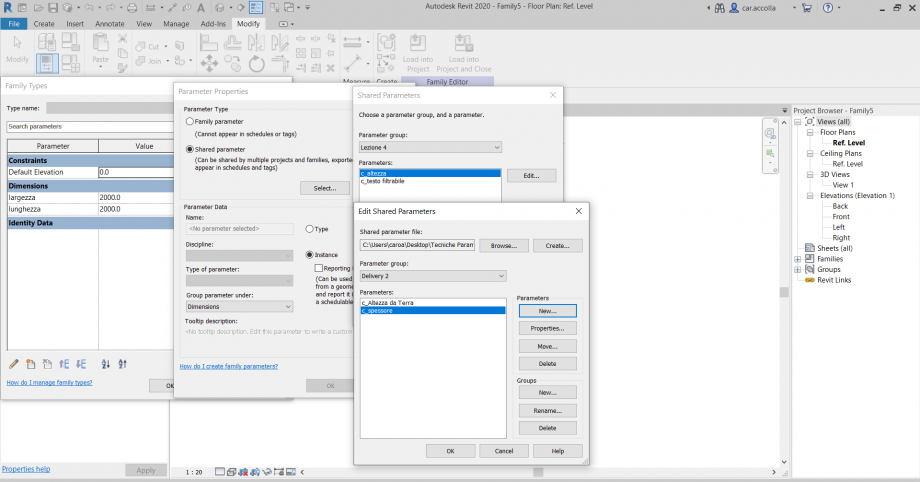
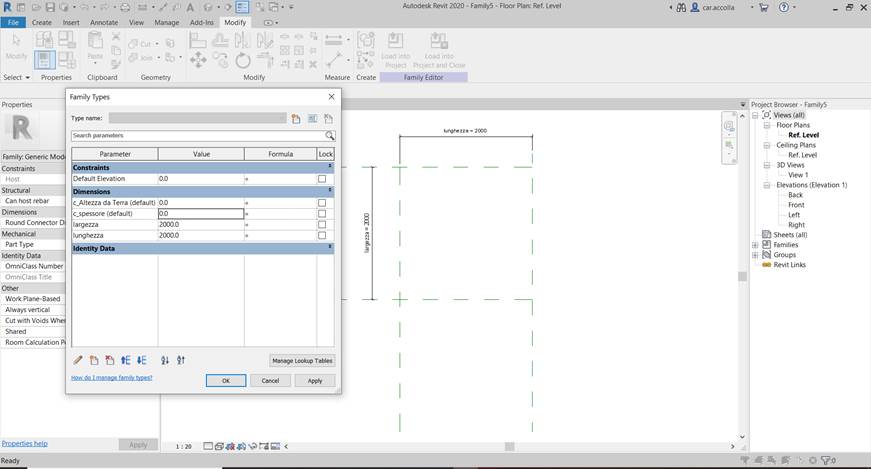
- Tramite il comendo “Extrusion”, creo un parallelepipedo nel Reference Plane con misura e posizione generiche. Imposto uno stile di visualizzazione Ombreggiato
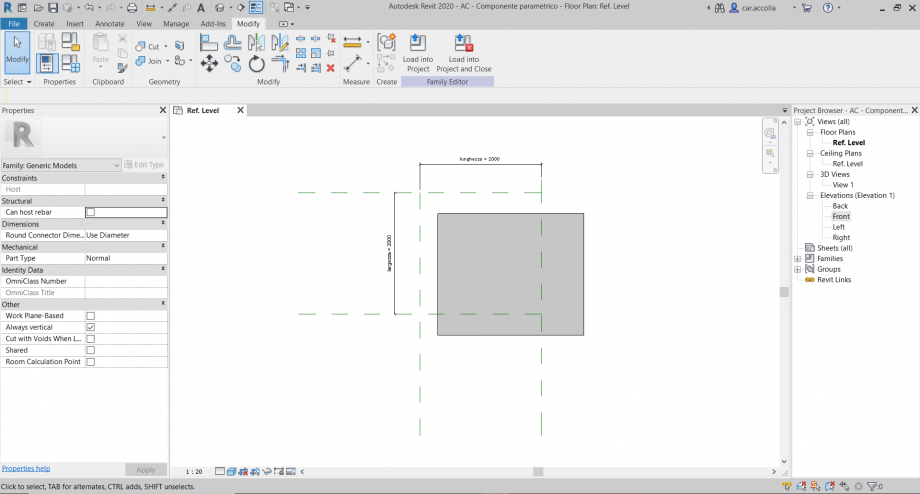
-
Tramite il comando “Align”, allineo i lati del mio parallelepipedo con i piani, vincolandolo a questi chiudendo il lucchetto.
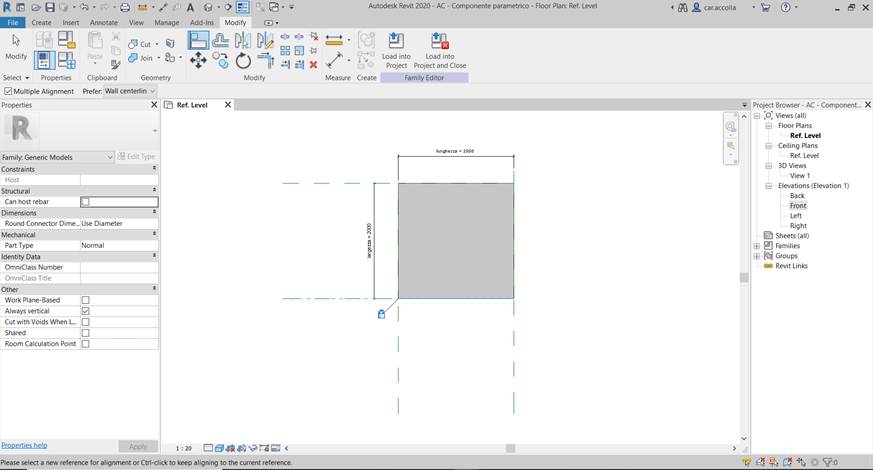
- Passo nella vista “Front” e imposto altri due piani di riferimento con rispetti quote.
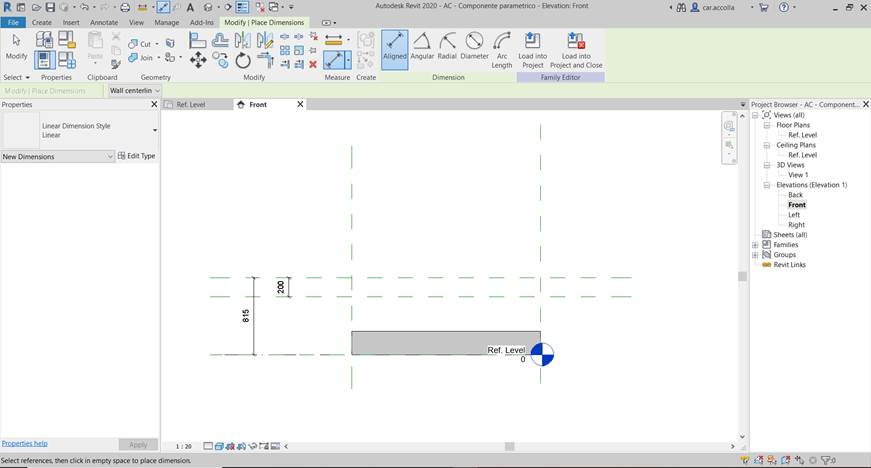
-
A questi associo i parametri di istanza precedentemente creati, altezza da terra e spessore. Nomino il piano di riferimento più in altro come estradosso, in quando voglio che sia il piano a cui si appoggia il mio elemento.
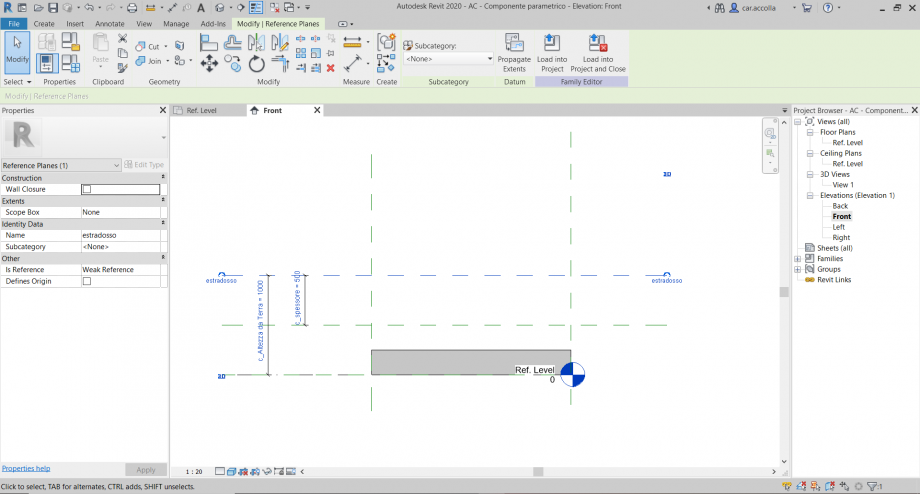
-
Cambio, dunque, il piano di lavoro al mio elemento.
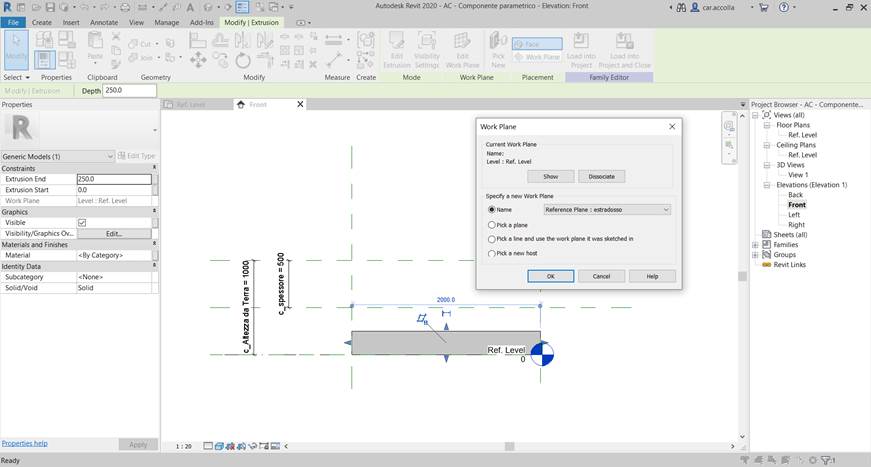
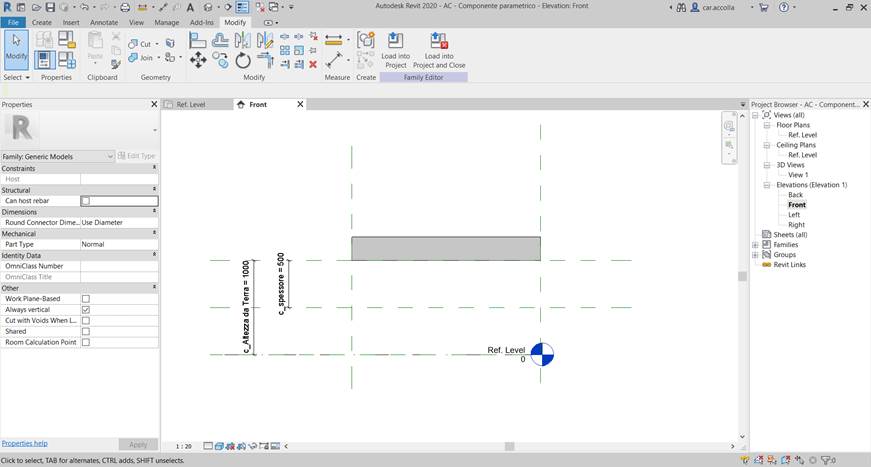
-
Procedo allineando il lato superiore del mio elemento al piano di riferimento inferiore, attivando il vincolo con il lucchetto, in modo che questo assuma la dimensione dello spessore.
 Per controllare che il vincolo funzioni, cambio valore allo spessore dal pannello “Family Types”. La prova è stata verificata.
Per controllare che il vincolo funzioni, cambio valore allo spessore dal pannello “Family Types”. La prova è stata verificata.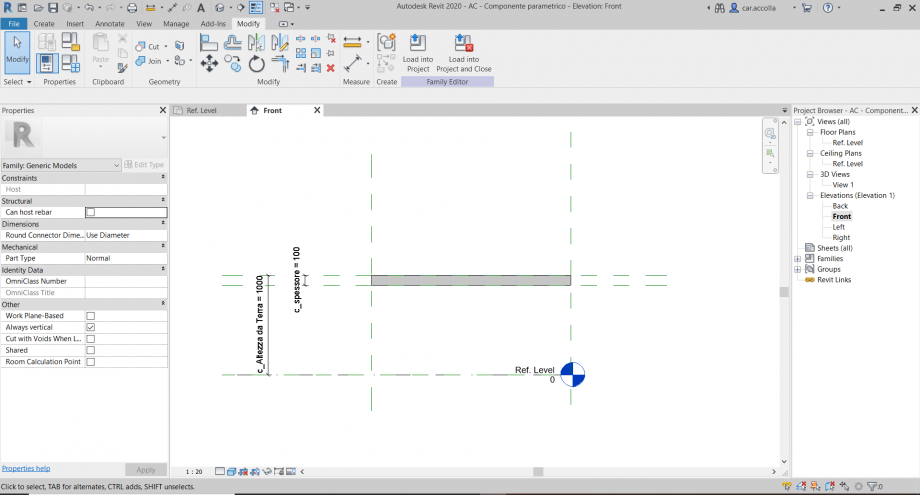
- Essendo il mio elemento parametrico posso variare le dimensioni di tutti i miei parametri, facendo assumere al parallelepipedo la forma voluta. Creo dunque il mio primo “Tipo”, che nomino “1 m x 1 m”.
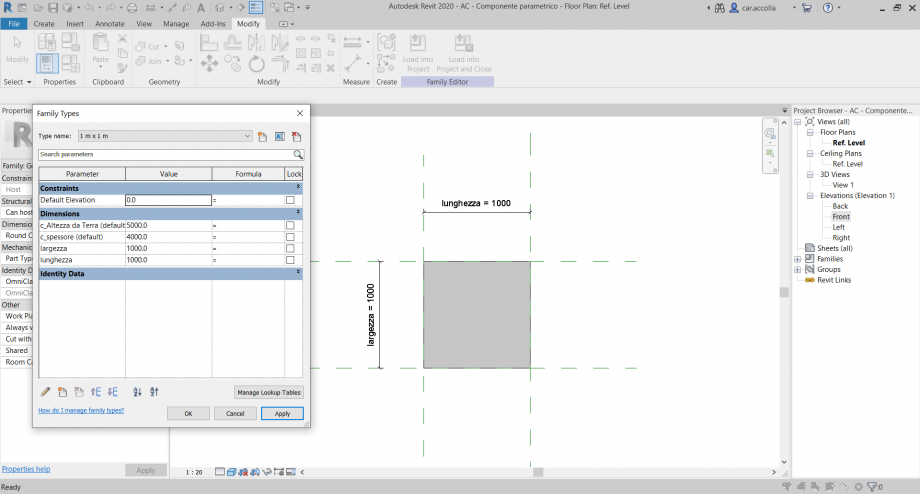
- A partire da questo creerò altri 3 tipi, variando esclusivamente la dimensione della base, in modo da ottenere le quattro componenti di partenza, tramite le quali, variando i parametri scelti di istanza, comporrò il mio file di assemblaggio.
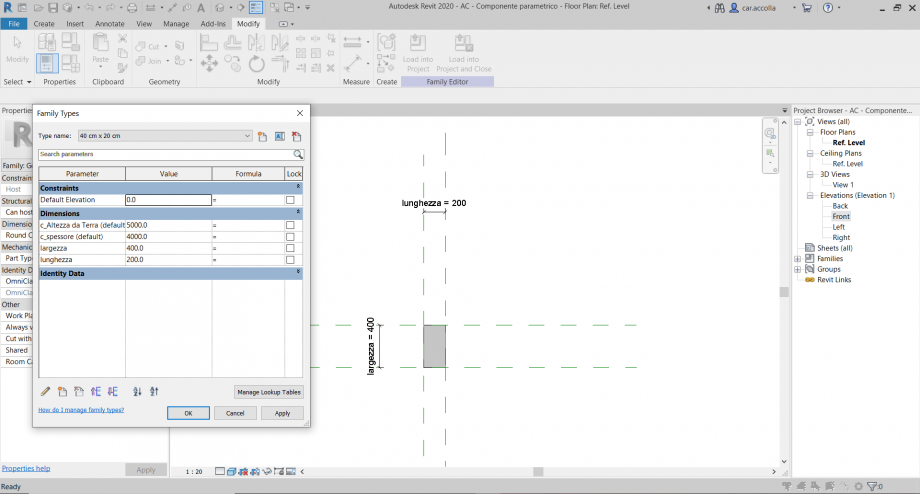
- Apro un nuovo file di assemblaggio, in cui carico la famiglia realizzata fino ad ora, salvata come “AC – componente parametrico”, osservando i seguenti passaggi: Insert > Load Family > AC – componente parametrico. Controllo nel Project Browser che effettivamente siano stati inseriti nel progetto.
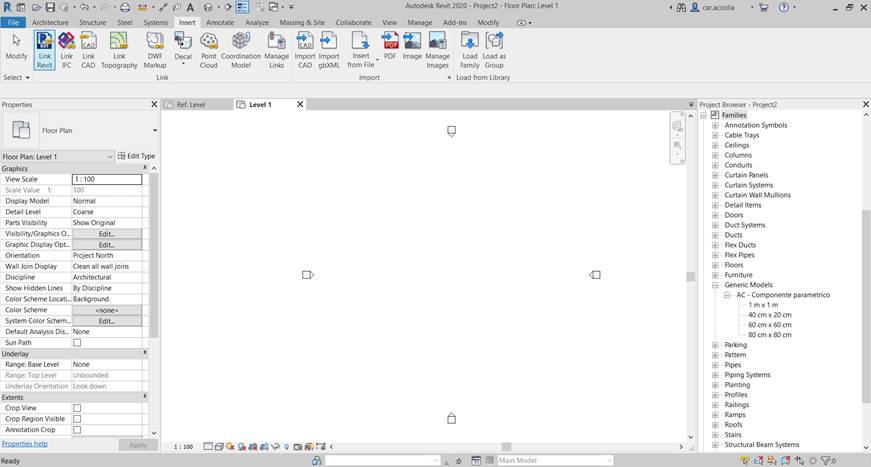
- Creo una griglia di riferimento 1m x 1m come guida iniziale per l’assemblaggio, tramite il posizionamento di più piani di riferimento, distanziati tra loro con il posizionamento di quote con vincolo di equidistanza.
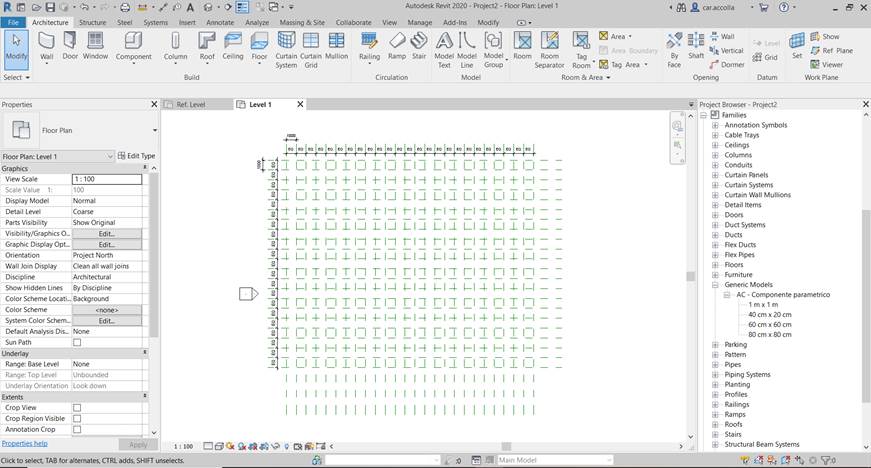
- Inizio a posizionare i miei tipi, precedentemente creati all’interno della griglia, utilizzandola solo come un’impostazione di base ma senza un criterio rigido, mirando piuttosto ad ottenere un senso di affollamento.
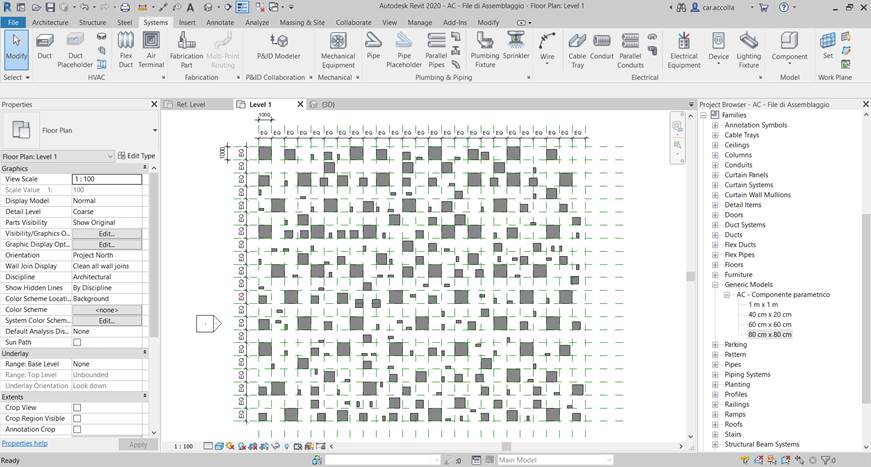
- Lavorare con elementi parametrici mi permette anche di modificare i tipi precedentemente creati. Controllando durante l’assemblaggio il 3D, mi accorgo di volere una maggiore variazione, per cui ho deciso di intervenire sui parametri di tipo del “80 x 80“, selezionandone uno e cliccando su “Edit Type” dal pannello delle “Properties”. Porto le due dimensioni a 70 cm x 70 cm e, conseguentemente, rinomino il tipo. Procedo quindi con l’assemblaggio.
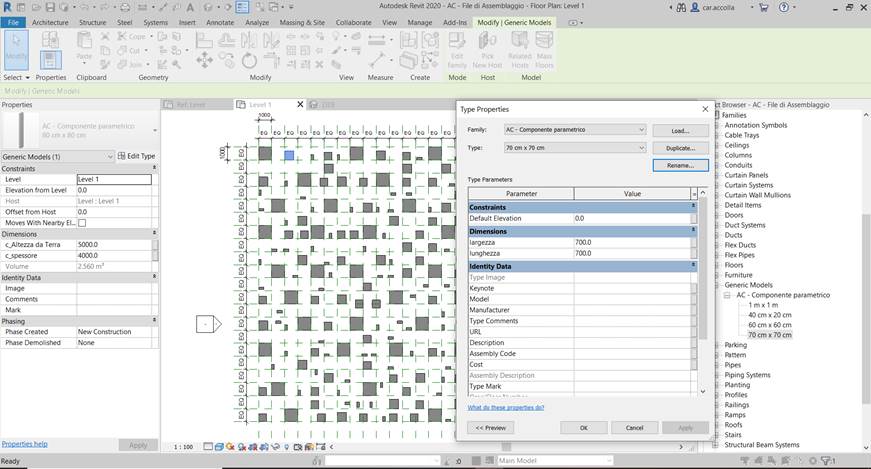
- Creo una nuova famiglia, questa volta utilizzando “Metric Generic Tag”, per creare un’etichetta e, in seguito, la associo al parametro condiviso “ c_altezza da terra”.
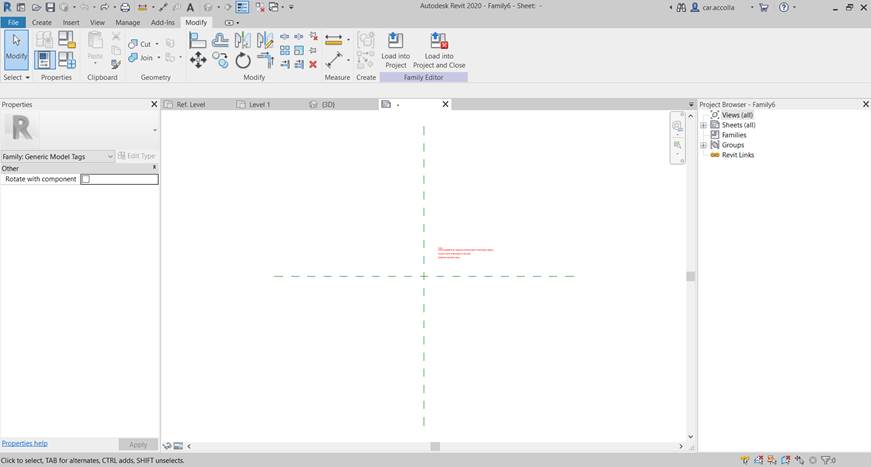

-
Tramite il comando “Line” riquadro l’etichetta e la centro all’origine degli assi.
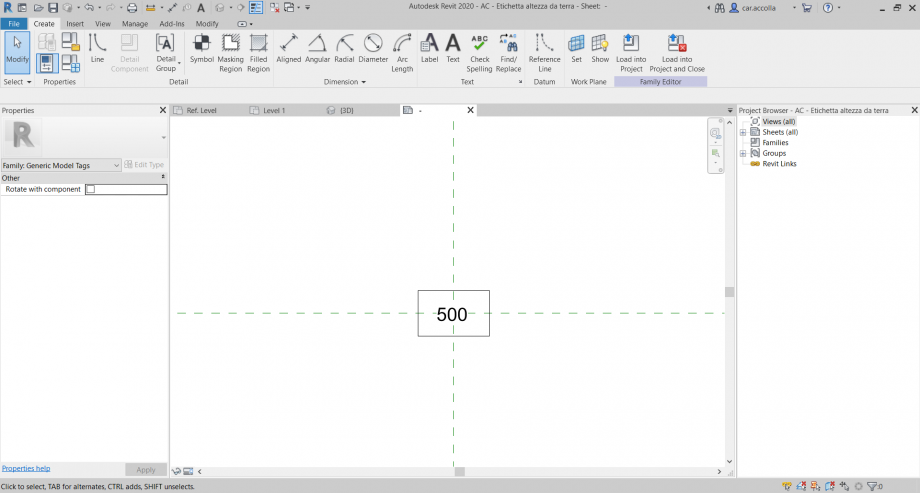
-
Carico l’etichetta all’interno del progetto.
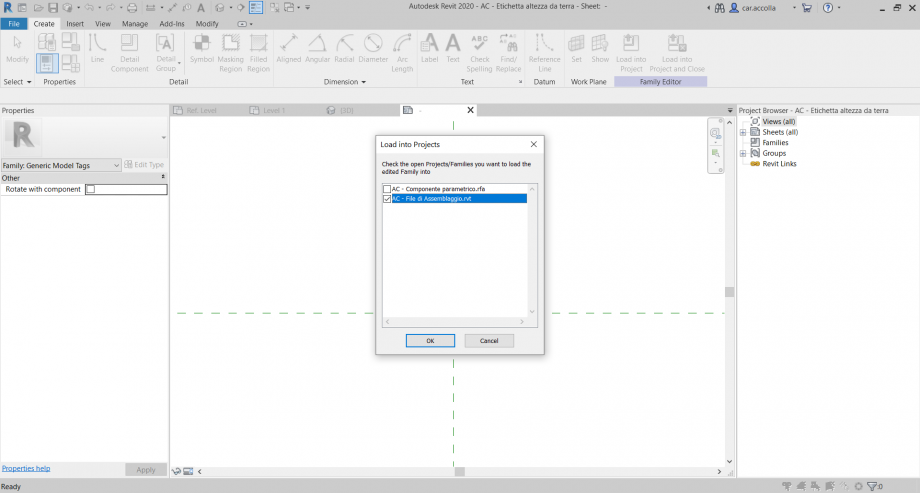 Con lo stesso procedimento creo un’etichetta associata questa volta al parametro condiviso “c_spessore” e carico anche questa nel progetto.
Con lo stesso procedimento creo un’etichetta associata questa volta al parametro condiviso “c_spessore” e carico anche questa nel progetto.
- Dopo aver caricato le etichette nel file di assemblaggio, applico quelle di spessore a tutti gli elementi che risultano coincidenti con un altro, per variarne lo spessore.
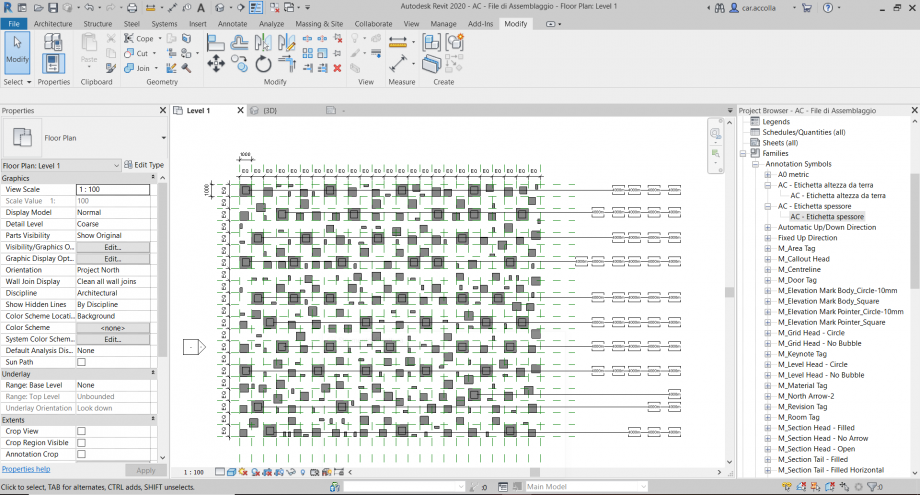 Applico agli stessi elementi anche l’etichetta associata all’altezza da terra. Inizio a variare entrambi i parametri e controllo l'assemblaggio anche tramite la vista 3D.
Applico agli stessi elementi anche l’etichetta associata all’altezza da terra. Inizio a variare entrambi i parametri e controllo l'assemblaggio anche tramite la vista 3D. 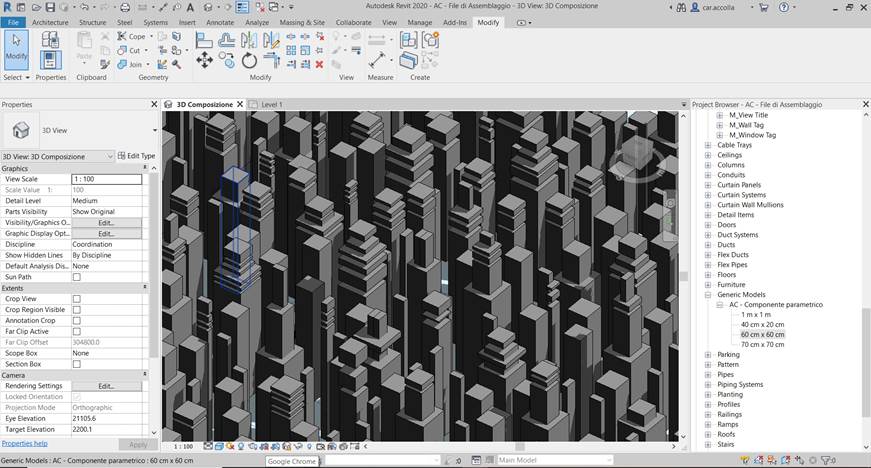
- Applico un filtro ad alcuni componenti per ottenere una colorazione differente. Per prima cosa, nelle properties di alcuni elementi, assegno il testo “sfumatura” nel campo “Comments” ad alcuni elementi.
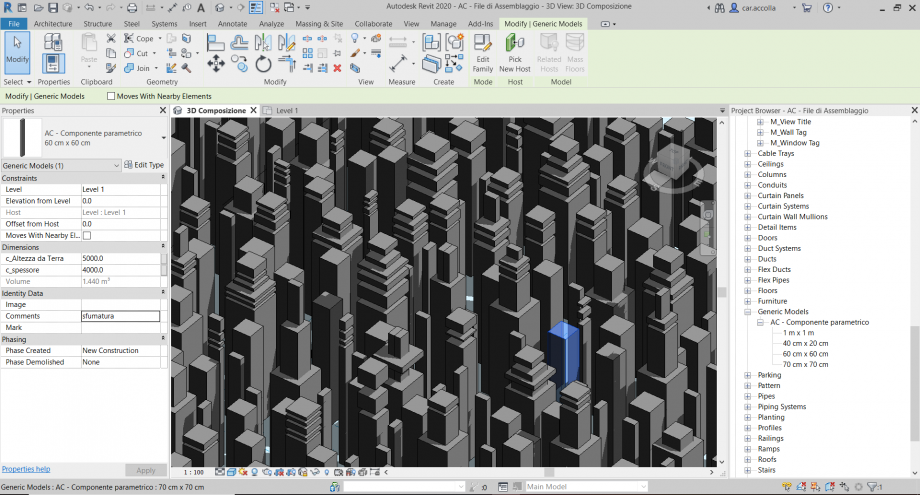 In seguito, dal pannello “Visibility/Graphic” vado su “Filters” e creo un nuovo filtro chiamandolo “sfumature”.
In seguito, dal pannello “Visibility/Graphic” vado su “Filters” e creo un nuovo filtro chiamandolo “sfumature”.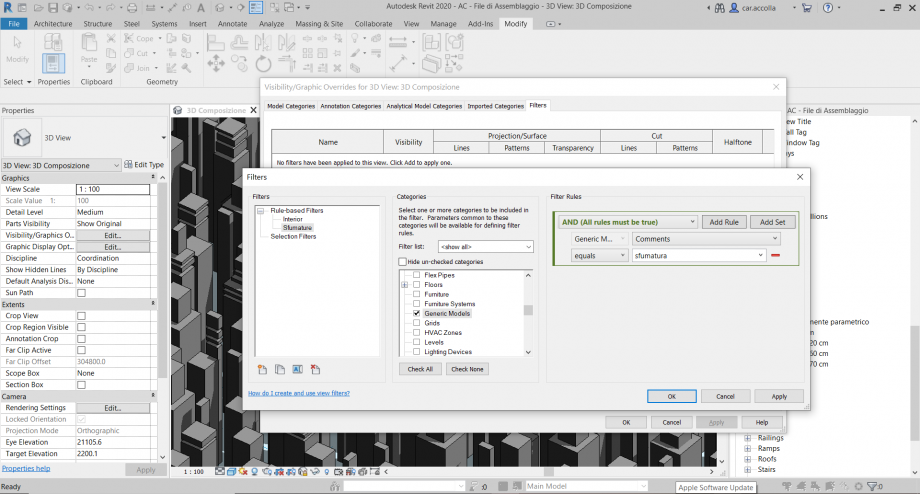 Applico un pattern e un colore al filtro e lo rendo visbile nella vista.
Applico un pattern e un colore al filtro e lo rendo visbile nella vista.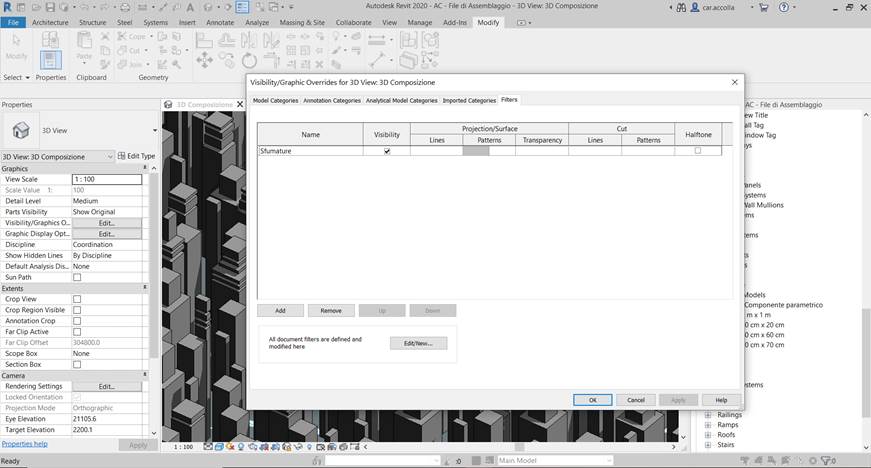
- l'assemblaggio risulta quindi completo.
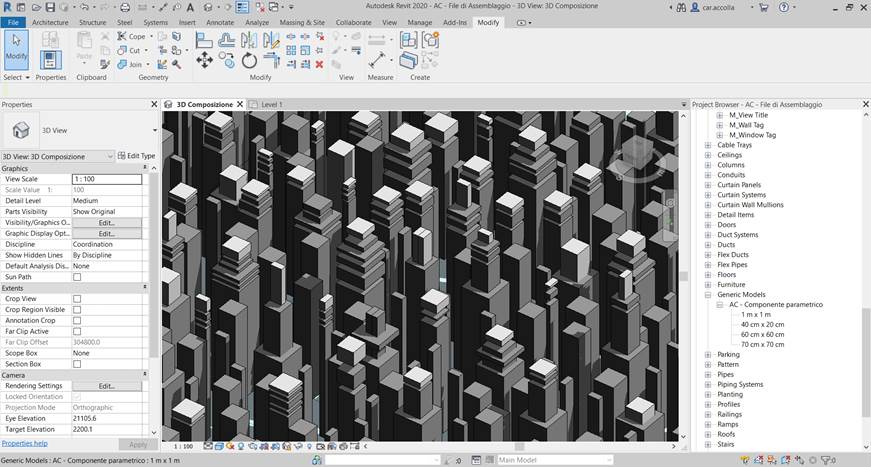
 Matteo Del Bufalo
Mar, 04/05/2021 - 09:09
Matteo Del Bufalo
Mar, 04/05/2021 - 09:09
1.Modello
2.Parametro
3.Geometria
4.Organismo
5.Flessibilità
6.Unità
7.Controllo
8.Digitale
9.Serie
10.Prefabbricazione
Mar, 04/05/2021 - 09:13

